華碩 AiProtection:開還是關?增強路由器的安全性!

什麼是華碩 AiProtection?它有什麼作用?如何在華碩路由器上啟用 AiProtection。如何評估和改進我的網絡安全。
您是否擁有 iPhone 或 iPad,並且想知道您的 MAC 地址是什麼以及如何更改它?您想欺騙您的 MAC 地址,或者相反,在您的 Apple 移動設備上禁用 MAC 地址隨機化?如果您對這些問題中的任何一個回答是肯定的,請繼續閱讀。以下是在 iPhone 或 iPad 上查找、更改和禁用欺騙性 MAC 地址的方法:
內容
注意:首先,如果您在搜索有關 MAC 地址和 iPhone(或 iPad)的更多信息時閱讀了本教程,但您並不確切知道 MAC 地址是什麼,我們建議您先閱讀:什麼是 MAC地址,它是如何使用的?.
關於 iPhone 和 iPad 上的 MAC 地址,你應該知道什麼
我們使用帶有 iOS 15.2 的 iPhone SE(第 2 代)編寫了本教程。我們在本文中向您展示的所有內容都適用於所有運行 iOS 14 或更高版本的 iPhone,以及所有運行 iPadOS 14 或更高版本的 iPad。換句話說,只有當您擁有下面列出的 iPhone 之一併且您已更新到 iOS 14 或更高版本時,您才能欺騙您的 MAC 地址:
至於 iPad,您需要在下一個列表中使用 iPadOS 14 或更高版本的型號之一:

iPhone 13,2021 年推出
如果你的 iPhone 使用的是舊版本的蘋果手機操作系統,在 iOS 14 之前,你只能看到你的 MAC 地址,但不能欺騙它。那是因為 iOS 13 及之前的版本不支持 MAC 隨機化。
此外,最重要的是要知道所有支持 MAC 隨機化的 iPhone 默認情況下會自動欺騙所有 Wi-Fi 網絡的 MAC 地址。繼續閱讀以了解如何查找 iPhone 的 MAC 地址、如何在 iOS 14 或更高版本中禁用 MAC 地址隨機化,以及如何再次進行欺騙。
如何在 iPhone 上查找 MAC 地址
如果你想知道你的 iPhone 的真實 MAC 地址,你應該做的第一件事就是打開設置應用程序。然後,前往主屏幕或iPhone 上的應用程序庫,然後點擊設置。
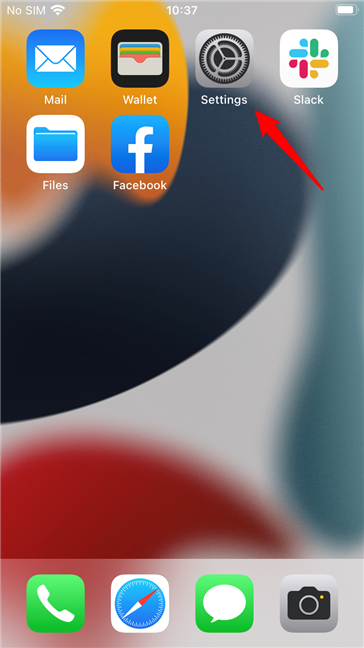
iPhone 上的“設置”應用
在設置屏幕上,找到常規條目並將其打開。
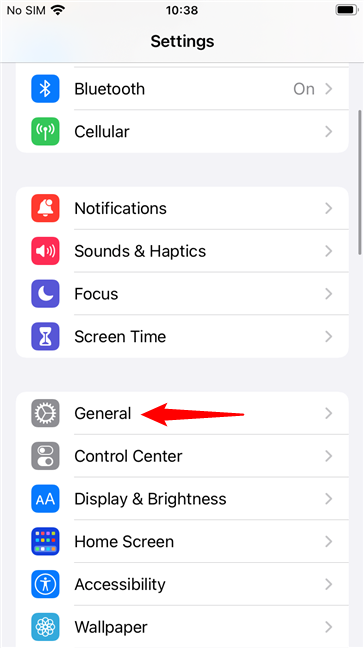
iPhone 設置中的常規條目
接下來,在“常規”屏幕上,點擊頁面頂部的“關於”。
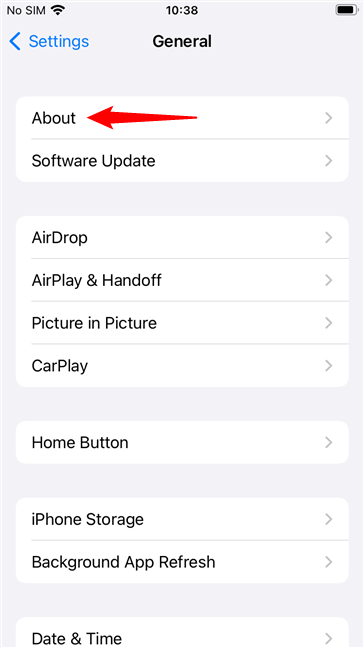
關於 iPhone 上的信息
現在,您的 iPhone 應該列出一系列有關其上的硬件和軟件的詳細信息。找到名為Wi-Fi Address的條目。其右側的數字系列是您 iPhone 的真實 MAC 地址。
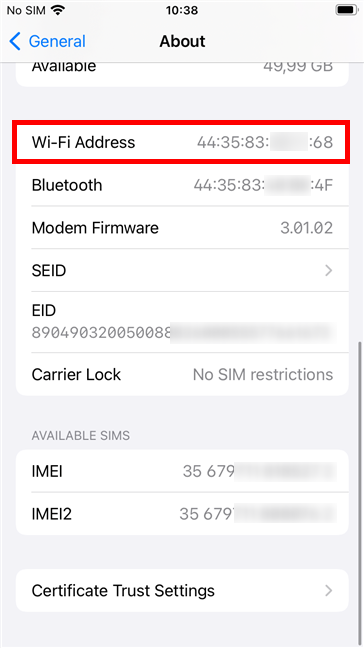
Wi-Fi 地址是您 iPhone 的 MAC 地址
注意:雖然正確的命名約定是 MAC 地址,但 Apple 更喜歡將其稱為Wi-Fi 地址,可能是因為它感覺更友好。還是因為人們可能會將 MAC 地址與 MAC 計算機混淆?
如何在 iPhone 上禁用 MAC 地址隨機化
如前所述,所有運行 iOS 14 或更高版本的 iPhone 都支持 MAC 隨機化並默認啟用。如果您連接到基於您設備的 MAC 地址執行規則的 Wi-Fi 網絡,這可能會帶來一些問題。如果您遇到這種情況,您可能需要在 iPhone 上禁用 MAC 隨機化。但是請注意,Apple 不會讓您同時為所有 Wi-Fi 網絡關閉它。您需要在要禁用 MAC 隨機化的每個 Wi-Fi 網絡上重複後續步驟。就是這樣:
打開設置應用程序並點擊Wi-Fi。
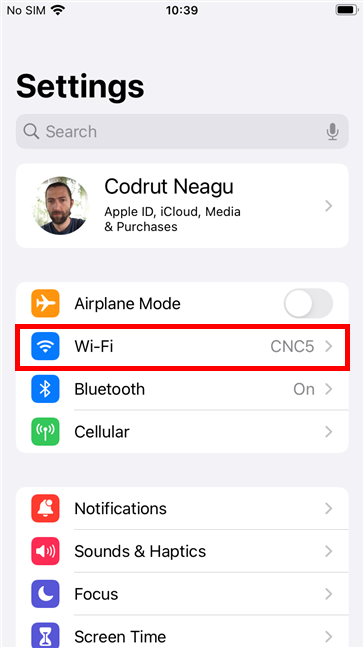
在 iPhone 上打開 Wi-Fi 設置
現在點擊您要使用真實 MAC 地址的 Wi-Fi 網絡右側的i按鈕。
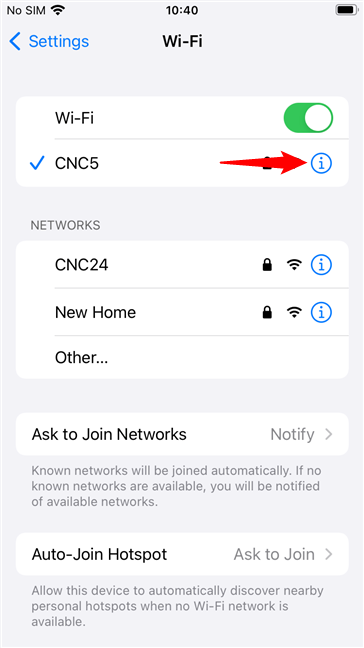
點擊 Wi-Fi 網絡
找到私人 Wi-Fi 地址開關並將其關閉以禁用 iPhone 上的 MAC 地址欺騙。請注意,當開關打開時,在其下方,您可以看到被欺騙的Wi-Fi 地址。
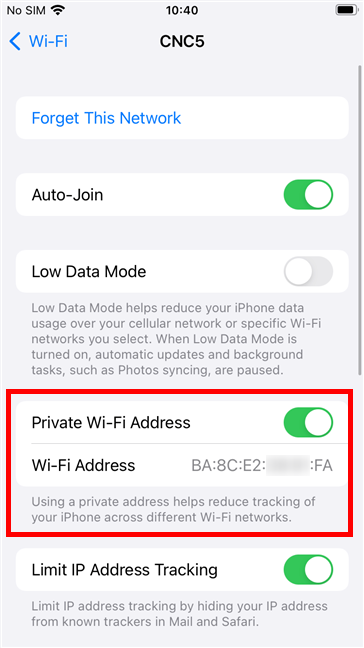
要在 iPhone 上禁用 MAC 地址隨機化,請禁用 Private Wi-Fi Address 開關
當您在 iPhone 上禁用 MAC 地址隨機化功能時,對於您當前連接的 Wi-Fi,iOS 會通知您“關閉私人地址將暫時中斷您的 Wi-Fi 連接”。點擊繼續以應用更改。
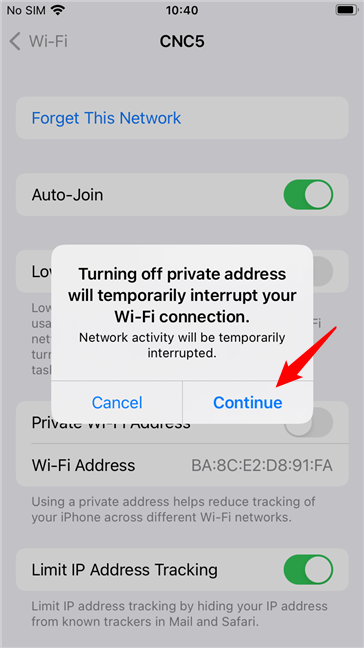
更改 iPhone 上的 MAC 地址可能會暫時斷開您與 Wi-Fi 的連接
當私人 Wi-Fi 地址開關關閉時,其下方的Wi-Fi 地址會顯示您的真實 MAC 地址,而不是偽造的。
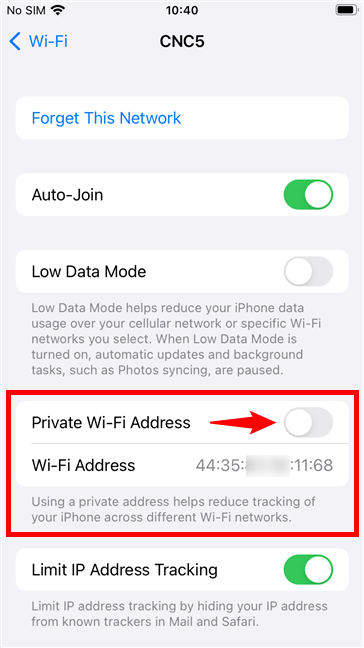
在 iPhone 上禁用 MAC 地址欺騙
此外,在Wi-Fi屏幕上,如果您為所連接的網絡禁用 MAC 地址欺騙,iOS 將在其下方顯示“隱私警告”消息。讓它消失的唯一方法是再次啟用 MAC 隨機化。
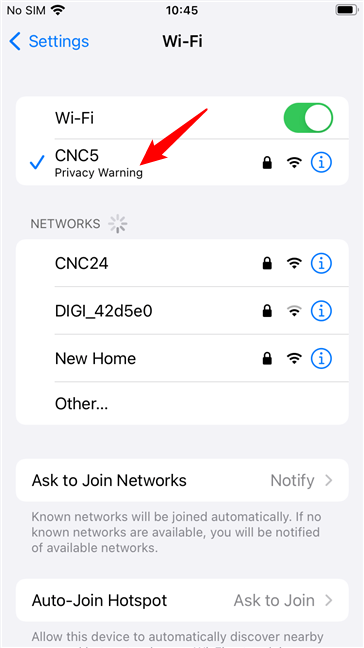
在 iPhone 上,當 MAC 欺騙關閉時,您會收到 Wi-Fi 隱私警告
如何在 iPhone 上欺騙 MAC 地址
如果您改變主意並想再次在 iPhone 上欺騙您的 MAC 地址怎麼辦?在這種情況下,您所要做的就是重複本指南上一節中的相同步驟,然後打開私人 Wi-Fi 地址開關。
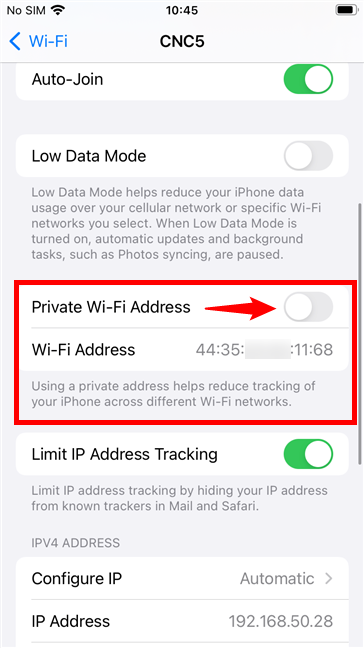
啟用私人 Wi-Fi 地址以在 iPhone 上欺騙您的 MAC 地址
切換專用 Wi-Fi 地址開關後,您會在 iPhone 上為所選網絡獲得一個新的欺騙 MAC 地址。
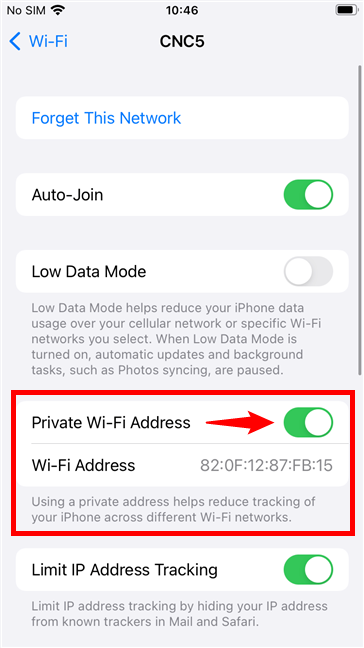
MAC地址在iPhone上被欺騙
而已!
為什麼你想知道如何在 iPhone 上欺騙 MAC 地址?
現在您知道如何找到 iPhone 的真實 MAC 地址,如何在 iOS 14 或更高版本中禁用 MAC 隨機化,以及如何欺騙您的 MAC 地址。你想知道這一切的原因是什麼?它是否與您組織的網絡管理員實施的限制有關?請在評價部分留下您的意見。
什麼是華碩 AiProtection?它有什麼作用?如何在華碩路由器上啟用 AiProtection。如何評估和改進我的網絡安全。
如何使用 SmartThings Find 找到丟失的三星 Galaxy 設備。查看您將智能手機、平板電腦或智能手錶放錯地方的位置。
如何在 Windows 10 中調高或調低亮度,使用鍵盤、Windows 10 快速操作、設置應用等。
在 Windows 10 和 Windows 11 中進一步探索打開任務管理器的所有方法、快捷方式及其功能。
可用於打開 Windows Defender 防火牆的所有方式、快捷方式和命令,包括從 CMD。
了解如何在 Windows 10 和 Windows 11 中控制音量,使用快速和便捷的方法來調整筆記本電腦、平板電腦或 PC 的音量。
在 Windows 10 和 Windows 11 中打開 Windows 終端的所有方法,包括以管理員身份運行它。
如果您不再需要在三星手機上使用 Galaxy AI,您可以透過非常簡單的操作將其關閉。以下是關閉三星手機上 Galaxy AI 的說明。
如果您不需要在 Instagram 上使用任何 AI 角色,您也可以快速將其刪除。這是在 Instagram 上刪除 AI 角色的指南。
Excel 中的 delta 符號,又稱為三角形符號,在統計資料表中使用較多,用來表示增加或減少的數字,或根據使用者意願表示任何資料。
除了共享顯示所有工作表的 Google Sheets 檔案外,使用者還可以選擇共享 Google Sheets 資料區域或共享 Google Sheets 上的工作表。
基本上,在 iPhone 上刪除 eSIM 的操作也很簡單,我們可以遵循。以下是在 iPhone 上移除 eSIM 的說明。
除了在 iPhone 上將 Live Photos 儲存為影片之外,用戶還可以非常簡單地在 iPhone 上將 Live Photos 轉換為 Boomerang。
許多應用程式在您使用 FaceTime 時會自動啟用 SharePlay,這可能會導致您意外按錯按鈕並破壞正在進行的視訊通話。
當您啟用「點擊執行」時,該功能會運行並瞭解您點擊的文字或圖像,然後做出判斷以提供相關的上下文操作。
打開鍵盤背光會使鍵盤發光,這在光線不足的情況下操作時很有用,或者讓您的遊戲角落看起來更酷。以下有 4 種方法可以開啟筆記型電腦鍵盤燈供您選擇。
有許多方法可以在 Windows 10 上進入安全模式,以防您無法進入 Windows。若要在啟動電腦時進入安全模式 Windows 10,請參閱下方來自 WebTech360 的文章。
Grok AI 現在已擴展其 AI 照片產生器,將個人照片轉換為新的風格,例如使用著名動畫電影創建吉卜力工作室風格的照片。
Google One AI Premium 提供 1 個月的免費試用,用戶註冊即可體驗 Gemini Advanced 助理等多項升級功能。
從 iOS 18.4 開始,蘋果允許用戶決定是否在 Safari 中顯示最近的搜尋。
Windows 11 在截圖工具中整合了 Clipchamp 影片編輯器,以便用戶可以隨意編輯視頻,而無需使用其他應用程式。
漏斗圖通常描述不同階段如何合併為較小的輸出。這是在 PowerPoint 中建立漏斗圖的指南。




















